คุณเคยซื้อคอมพิวเตอร์มือสองมาหรือไม่? อาจจะมาจาก บริษัท ที่ปิดตัวลงหรือจากคนที่ไม่ต้องการของพวกเขาอีกต่อไป? เป็นการดีที่คุณต้องการเพียงฟอร์แมตคอมพิวเตอร์และเริ่มต้นจากศูนย์ใช่มั้ย
อย่างไรก็ตามนั่นไม่ใช่กรณีเสมอไป สมมติว่าคุณได้รับคอมพิวเตอร์ที่ติดตั้ง Windows ไว้แล้ว แต่คุณไม่มีซีดีหรือรหัสผลิตภัณฑ์ดั้งเดิมที่มาพร้อมกับคอมพิวเตอร์ ดังนั้นคุณอาจไม่ต้องการฟอร์แมตคอมพิวเตอร์ใหม่ซึ่งอาจเสี่ยงต่อการเปิดใช้งาน Windows อย่างไม่ถูกต้อง
ดังนั้นปัญหาที่เกิดขึ้นเพียงแค่ปล่อยให้เป็นอย่างที่มันเป็นคืออะไร? บางครั้งเมื่อคุณได้รับคอมพิวเตอร์อาจเป็นส่วนหนึ่งของสภาพแวดล้อม Active Directory ซึ่งหมายความว่าเป็นไปตามนโยบายกลุ่ม

แม้ว่าคุณจะลบคอมพิวเตอร์ออกจากโดเมนและนำไปไว้ในเวิร์กกรุ๊ปนโยบายความปลอดภัยในพื้นที่ที่ถูกเปลี่ยนจะไม่ถูกลบออก สิ่งนี้อาจเป็นเรื่องที่น่ารำคาญมากเพราะนโยบายความปลอดภัยในพื้นที่นั้นรวมถึงการตั้งค่าเช่นการป้องกันไม่ให้ผู้ใช้ติดตั้งเครื่องพิมพ์การ จำกัด ผู้ที่สามารถใช้ไดรฟ์ซีดีรอมต้องใช้สมาร์ทการ์ด
สิ่งเหล่านี้ยอดเยี่ยมมากในสภาพแวดล้อมขององค์กร แต่จะทำให้ทุกคนเศร้าโศกกับผู้ใช้คอมพิวเตอร์ทั่วไป คุณสามารถแก้ไขปัญหานี้ได้คือการรีเซ็ตการตั้งค่าความปลอดภัยในท้องถิ่นเป็นค่าเริ่มต้น
วิธีนี้สามารถทำได้คือการใช้แม่แบบการกำหนดค่าความปลอดภัยเริ่มต้นที่มาพร้อมกับ Windows ทุกรุ่น สิ่งนี้อาจฟังดูเป็นเรื่องทางเทคนิค แต่สิ่งที่คุณต้องทำคือเรียกใช้คำสั่งเดียว
ก่อนอื่นให้คลิกที่ Start, Run จากนั้นพิมพ์ CMD ใน Windows รุ่นที่ใหม่กว่าคลิกเริ่มและพิมพ์เป็น CMD จากนั้นคลิกขวาที่ Command Prompt แล้วเลือก Run as Administrator
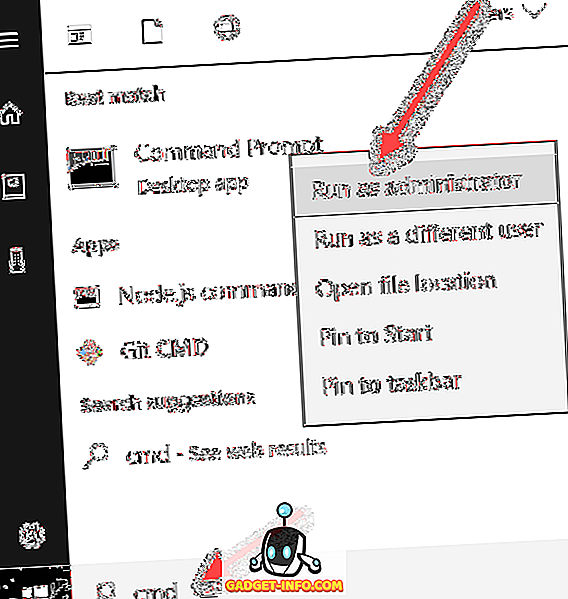
ตอนนี้คัดลอกและวางคำสั่งต่อไปนี้ลงในหน้าต่างหากคุณใช้ Windows XP:
secedit / กำหนดค่า / cfg% windir% \ repair \ secsetup.inf / db secsetup.sdb / verbose
หากคุณใช้ Windows 10, Windows 8, Windows 7 หรือ Windows Vista และต้องการรีเซ็ตการตั้งค่าความปลอดภัยเป็นค่าเริ่มต้นให้ใช้คำสั่งนี้แทน:
secedit / กำหนดค่า / cfg% windir% \ inf \ defltbase.inf / db defltbase.sdb / verbose
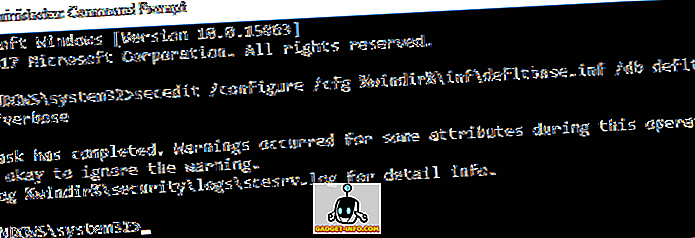
แค่นั้นแหละ! ตอนนี้รอให้ Windows ทำการตั้งค่ารีจิสตรีทั้งหมดและรีเซ็ต ใช้เวลาสองสามนาทีและคุณจะต้องรีสตาร์ทคอมพิวเตอร์เพื่อดูการเปลี่ยนแปลง
ตอนนี้คุณควรจะสามารถใช้คอมพิวเตอร์ของคุณโดยไม่มีการตั้งค่าความปลอดภัยในเครื่องจากนโยบายกลุ่มที่ใช้ก่อนหน้านี้ หากคุณมีคำถามใด ๆ รู้สึกอิสระที่จะแสดงความคิดเห็น สนุก!









